Содержание
- 1 Нужно ли предоставлять квитанцию об оплате госпошлины вместе с документами?
- 2 Статусы платежей на Госуслугах
- 3 Инструкция по распечатыванию квитанции с госуслуг
- 4 Подача заявления на услугу
- 5 Получение счета на оплату
- 6 Онлайн-оплата
- 7 Возврат переплаченных средств
- 8 Оплата госпошлины оффлайн
- 9 Особенности платежей
- 10 Уровень безопасности
- 11 Доступные методы оплаты
- 12 Процедура оплаты и проверки задолженностей
- 13 Оплата ЖКХ
- 14 Регистрация личного кабинета
- 15 Дополнительная информация
- 16 В заключении
- 17 Инструкция восстановления квитанции об оплате
- 18 Как распечатать квитанцию на Госуслугах?
Квитанция, распечатанная на портале Госуслуг, будет иметь такую же юридическую силу, как и та, что выдают в банке или в другом месте приема платежей. Основным преимуществом использования Госуслуг для оплаты является то, что квитанцию можно распечатать даже по прошествии значительного времени после совершения платежа.
- Войдите в личный кабинет Госуслуги для физических лиц.
- Нажмите на стрелку около своей фамилии (фамилии владельца кабинета).

- На появившейся странице нажмите вкладку «Все уведомления» либо найдите нужный платеж в появившемся списке. Это возможно, если он был совершен недавно.

- Затем нажмите вкладку «Платеж». В появившемся списке отсортируются только операции по совершению платежей.

- В появившемся окне можно выбрать следующие действия: сразу распечатать квитанцию, нажав кнопку «Распечатать» или указать адрес электронной почты и нажать кнопку «Отправить». Во втором случае квитанция придет на указанную почту. Ее можно будет распечатать с любого ПК.
- Квитанция выглядит следующим образом.
Аналогично можно распечатать любую квитанцию по платежу, совершенному через портал Госуслуг.
Нужно ли предоставлять квитанцию об оплате госпошлины вместе с документами?
Нет, предоставлять квитанцию необязательно. В соответствии с законом «Об организации предоставления государственных и муниципальных услуг» сотрудники ведомства обязаны сами проверять информацию о наличие платежа в системе ГИС ГМП — государственная информационная система о государственных и муниципальных платежах.
Но, следует учесть, что информация о платеже поступает в ГИС ГМП в течении одного-двух рабочих дней. Соответственно, если вы совершили платеж недавно, вы можете предоставить квитанцию (чек) об оплате в качестве доказательства совершенному платежу.
Несмотря на то, что отказ в предоставлении услуги в связи с отсутствием квитанции об оплате является незаконным, мы рекомендуем все же не пренебрегать этим документом и брать его с собой в ведомство. Так вы избежите лишних проблем, которые могут стать препятствием на пути к получению услуги.
Подробнее об этом читайте на портале Госуслуг: https://www.gosuslugi.ru/help/faq/voprosy_po_oplate/2260
Статусы платежей на Госуслугах
Чтобы вы понимали на каком этапе находится платеж, на портале имеются статусы платежей:
Если платеж находится в статусе «Платеж проведен» тогда вы сможете распечатать квитанцию по нему.
Портал «Госуслуги» обладает весьма внушительным функционалом. Каждый пользователь этого ресурса может получить практически любую государственную услугу в электронной форме. Также на сайте госуслуг доступна возможность оплатить госпошлину, штрафы ГИБДД, услуги ЖКХ, налоговые задолженности и т.д. Часто после оплаты той или иной услуги возникает необходимость выяснить, как распечатать квитанцию с госуслуг. Разумеется, подобная возможность предусмотрена. Вы сможете распечатать платежный документ даже в том случае, если с момента совершения платежа прошло достаточно много времени.
Стоит отметить, что по закону Вы не обязаны предоставлять квитанцию в исполнительный орган. Сотрудники ведомства, в пользу которого был сделан платёж должны самостоятельно проверить информацию о платеже. Впрочем, российская система государственных и муниципальных платежей не всегда работает идеально, поэтому некоторые пользователи предпочитают иметь в своем распоряжении документ, подтверждающий факт совершения платежа. Если Вас можно отнести к числу таких людей, то Вы попали по адресу. В рамках этого обзора мы подробно объясним, как распечатать квитанцию с госуслуг.
- Важно
-
Предъявление квитанции не является обязательным требованием, однако в некоторых случаях это позволяет ускорить процесс обмена данных между ведомствами.
Инструкция по распечатыванию квитанции с госуслуг
Чаще всего квитанция нужно пользователям, которые решили оплатить госпошлину через госуслуги. Наличие квитанции в таких случаях позволяет ускорить процесс обмена данных между государственными организациями. Впрочем, на едином сайте государственных услуг есть много других услуг, после оплаты которых доступна возможностью распечатать квитанцию. Например, Вы могли оплатить штраф ГИБДД через госуслуги и решили распечатать платежный документ, чтобы в случае необходимости предоставить его сотруднику ДПС. Это на обязательно, но бывают случаи, когда информация об оплате штрафа попадает в базу ГИБДД с большой задержкой.
Распечатать квитанцию можно при оплате следующих услуг:
- Государственные пошлины;
- Услуги ЖКХ;
- Штрафы ГИБДД;
- Налоговые задолженности;
- Судебные задолженности.
Если Вы оплатили любую из этих услуг, то у Вас есть возможность без проблем распечатать квитанцию с госуслуг следуя нашему пошаговому руководству. Приведенная ниже инструкция будет актуальна независимо от того, сколько времени прошло с момента совершения платежа. Будем считать, что Вы уже произвели платёж, а позднее возникла необходимость распечатать квитанцию. Если услуга еще не оплачена, то по завершении платежа Вы увидите ссылку «Распечатать». Нажмите на нее и распечатайте платежный документ.
Чтобы распечатать квитанцию с сайта госуслуги выполните следующие действия:
- Перейдите на сайт gosuslugi.ru и авторизуйтесь;
- Войдите в личный кабинет (нажмите на ссылку с вашей фамилией и выберите пункт «Личный кабинет»);
- Перейдите во вкладку «Лента уведомлений»;
- Выберите в списке нужную услугу и нажмите на нее;
- Нажмите на кнопку «Распечатать».
Также Вы можете распечатать заявление, которое было подано через госуслуги. Для этого выполните все приведенные выше шаги и в меню справа под названием «Доступные действия» выберите «Распечатать». Обратите внимание на то, что Вы также можете отправить квитанцию на свою электронную почту. Как Вы уже поняли, все эти действия осуществляются в личном кабинете единого портала государственных услуг. Квитанция в госуслугах имеет такую же ценность, как и аналогичный документ, выданный в банке. Если следуя нашей инструкции у Вас не получилось распечатать квитанцию, опишите характер вашей проблемы в комментариях и мы постараемся Вам помочь.
Пошаговая инструкция, как оплатить госпошлину через «Госуслуги», поможет пользователю выполнить эту процедуру быстро и с существенной экономией средств. При проведении онлайн платежа по выставленному в системе счёту на некоторые виды госпошлины с 1 января 2017 года предоставляется скидка 30%.
Подача заявления на услугу
Для оплаты госпошлины через портал «Госуслуги» необходимо предварительно зарегистрироваться и войти в «Личный кабинет». Перед формированием заявления на оплату необходимо найти нужную услугу. Зайти на необходимую страницу можно двумя способами:
Через «Каталог услуг». Для этого необходимо войти в категорию соответствующего ведомства.
Через поисковую строку, расположенную вверху главной страницы. Сюда вводят конкретное название. К примеру, «госпошлина за замену водительского удостоверения».
Второй вариант поиска переводит пользователя на страницу описания вариантов госпошлины, в которых пользователь находит нужную ему.
После выбора нужной строки открывается страница описания услуги. Для формирования счёта на оплату необходимо нажать на кнопку «Получить услугу».
В настоящее время на портале «Госуслуги» доступна онлайн-оплата госпошлины следующих видов:
- получение и замена водительского удостоверения;
- регистрация и снятие с учёта ТС;
- оформление паспорта РФ и загранпаспорта, в том числе биометрического;
- заключение и расторжение брака;
- регистрация юридического лица и ИП.
Получение счета на оплату
Чтобы сформировать счёт для оплаты услуги, заполняют все окна, открывшиеся на новой странице. После введения всех запрашиваемых данных необходимо поставить отметку в окне согласия на обработку сведений и нажать на кнопку «Отправить».
После отправки формы в «Личном кабинете» пользователя высветится статус заявления на оплату «Принято от заявителя». Система проведёт проверку введённых в заявлении реквизитов и выставит счёт, в котором будет указано назначение и сумма платежа.
Онлайн-оплата
Для осуществления платежа непосредственно на портале «Госуслуги» необходимо кликнуть по строке уведомления о выставленном счёте. Перед оплатой необходимо сверить реквизиты перевода средств и выбрать способ их внесения. При онлайн-оплате некоторых видов госпошлины предоставляется скидка 30%. Сведения о ней также будут значиться в выставленном счёте.
После выбора способа оплаты на странице появится форма для внесения данных: номер, срок действия и данные владельца карты либо номер электронного кошелька. В 2018 году онлайн-оплату на сайте «Госуслуги» можно произвести с банковской карты, электронного кошелька «Вебмани» или со счёта мобильного телефона. После введения реквизитов выбранного платёжного средства необходимо нажать «Оплатить» и подтвердить списание средств кодом из смс от банка.
Возврат переплаченных средств
Каждая ситуация по возврату излишне уплаченной суммы госпошлины имеет индивидуальное решение и рассматривается ведомством-получателем платежа. Существует несколько типовых случаев-оснований для возврата средств:
- пользователь оплатил госпошлину, но не обращался за услугой;
- внесённая сумма превысила установленную законом плату;
- плательщик получил отказ в оказании услуги;
- суд вернул или не принял поданное исковое заявление;
- прекращено судебное производство по иску.
Отдельные правила установлены для случаев, когда заявитель при проведении оплаты ошибся в реквизитах. Налоговым кодексом возврат средств в этих обстоятельствах не предусмотрен.
Возврат переплаченных средств также не производится при внесении госпошлины за следующие услуги:
- регистрация брака;
- развод;
- смена имени;
- исправление записей в свидетельствах, выданных ЗАГСом.
Половину денег за процедуру регистрации сделки возвращает Росреестр, но только в том случае, если операция прекращена по инициативе одной из сторон. При отмене сделки по другим обстоятельствам излишне уплаченные средства не возвращаются.
Для возврата платежа гражданину необходимо обращаться в тот орган, куда перечислялись деньги. Порядок действий одинаков во всех структурах:
- Оформление заявления. Форму заявления о возврате госпошлины можно скачать на сайте соответствующего органа. В документе указывают причину обращения, дату перевода средств и номер квитанции или операции по безналичному переводу.
- Сбор документов: оригинал квитанции, распечатанной на «Госуслугах», или банковский чек. Квитанцию об оплате через сайт можно скачать, открыв её в разделе «Лента уведомлений». На странице уведомлений находят нужный платёж, открывают форму и нажимают на кнопку «Распечатать». Для возврата средств также потребуется приложить реквизиты банковского счёта.
- Передача пакета документов в соответствующее ведомство. Документы можно предоставить в территориальное отделение ведомства лично или отправить заказным письмом с уведомлением.
Государственный орган рассматривает заявления граждан на возврат переплаченной госпошлины в течение 10-ти дней. По окончании этого срока заявитель должен получить письмо с результатами рассмотрения на почтовый адрес и e-mail.
ВАЖНО! Возможность возврата переплаченной госпошлины в онлайн-режиме на портале «Госуслуги» не предоставляется. Все действия необходимо производить оффлайн, контактируя непосредственно с государственными органами.
Оплата госпошлины оффлайн
Портал «Гоуслуги» создан исключительно для получения возможности дистанционного проведения платежей. Если гражданину необходима квитанция для оплаты через банк, сформировать её можно на сайте соответствующего ведомства. Чтобы получить квитанцию для оплаты оффлайн, необходимо сделать следующее:
- Перейти с портала «Госуслуги» на сайт нужного ведомства через ЕСИА. Для этого необходимо выбрать категорию «Органы власти», найти значок необходимого ведомства и войти во вкладку. Внизу открывшейся страницы войти во вкладку «Информация и контакты» и нажать на строку «Веб-сайт перейти».
- Зайти во вкладку «Квитанции для оплаты госпошлины». Откроется страница оформления квитанции для оплаты.
- После заполнения открывшихся окон соответствующей информацией необходимо нажать на кнопку «Оформить».
Сформированную системой ведомственного сайта квитанцию используют для платежа через сотрудника банка или платёжный терминал.
Оплата госпошлины через «Госуслуги» – современный и удобный способ дистанционного внесения средств. После онлайн-оплаты достаточно распечатать квитанцию и предоставить её в соответствующие органы для оформления нужных документов.
Сразу стоит отметить, что речь пойдет не о сервисе «ГосУслуги», а о платформе, при помощи которой можно оплачивать штрафы, пошлины, услуги Росреестра и многое другое. Также на сайте можно проверить наличие долгов по исполнительным производствам и задолженностях по налогам. Все расчеты производятся при участии Небанковской организации «МОБИ Деньги».
Особенности платежей
Все платежи, совершаемые на портале, сразу перенаправляются в единую систему о платежах ГИС ГМП (это уже официальный портал РФ). Также этот портал интегрирован на многих сайтах государственных ведомств. Сервис сотрудничает с:
- Федеральной налоговой службой (nalog.ru).
- Госавтоинспекцией МВД по России (gibdd.ru).
- Федеральной службой, отвечающую за деятельность судебных приставов (fssprus.ru).
- Порталом кадастра, картографии и регистрации (rosreestr.ru).
- Порталами государственных, а также муниципальных услуг по Москве и СПб (pgu.mos.ru и gu.spb.ru).
Таким образом сервис является посредником между плательщиком и государственными структурами. Через «Оплата ГосУслуг» платежи проходят быстрее, удобный интерфейс позволит быстро найти необходимую услугу. Все платежи проводятся в безопасном режиме.
Уровень безопасности
Все платежи надежно защищены по системам, разработанным международными платежными системами. Это означает, что на сервисе используется стандартные сертификаты безопасности PCI DSS. Расчет производится через НКО «МОБИ Деньги», а если клиент оплачивает жилищно-коммунальные услуги, то транзакция осуществляется через «Систему АЗ».
Доступные методы оплаты
Клиент может вносить денежные средства одним из трех способов:
- При помощи банковской карты. Можно использовать стандартную карту Visa или Visa Electron, MasterCard, Maestro и МИР. Комиссия в этом случае будет зависеть от назначения платежа. Если речь идет об исполнительном производстве, то переплата равна 2,2%. Для задолженностей на по налогам, штрафам ГИБДД, пошлин, оплаты парковки (только в Москве) и штрафов УВМ УМВД (только в Санкт-Петербурге и Ленинградской области) предусмотрена комиссия в 2,3%.
- Через мобильные платежи. Эта опция доступна абонентам «Теле2», «МТС», «Ростелеком», «Билайн» и «Мегафон». Платежи подтверждаются путем ввода пароля из СМС. Комиссия в этом случае составит 4-9% в зависимости от конкретного оператора. Лимиты и переплаты представлены на картинке ниже.
- Наличными. Для этого нужно посетить салон «Евросеть». Наличными средствами можно оплачивать все услуги, включая задолженности (можно оплатить долг частично), трудовые патенты и многое другое. Для оплаты необходимо сообщить кассиру «Евросети» наименование услуги и показать паспорт. Комиссия за такой перевод составляет 1,5%, а минимальная сумма платежа должна быть не меньше 40 рублей. К оплате принимаются только наличные (банковская карта не подойдет).
Важно! При оплате наличными перевод осуществляется в течение дня. Но если вы оплачиваете задолженность, то деньги будут зачислены через 3-7 дней. Это происходит потому что сначала денежные средства зачисляются на депозитный счет судебных исполнителей и только потом направляются взыскателю.
Процедура оплаты и проверки задолженностей
На сайте предусмотрены опции, которые позволяют уточнить необходимые данные. Например,:
- Для оплаты задолженности переходим в раздел «Исполнительные производства». Вписываем номер паспорта, ИНН и СНИЛС или номер ИП. Также можно сразу произвести оплату по извещению. Для этого переходим в «Ввести реквизиты», выбираем из выпадающего списка наименование интересующей нас услуги, вводим данные исполнительного производства в новом или старом формате и указываем нужную сумму. На следующем этапе нужно будет указать ОКТМО, информацию о плательщике. Оплату можно произвести как с мобильного телефона (переплата будет зависеть от оператора), так и с банковской карты (комиссия 2,2%).
- Для оплаты задолженностей по налогам открываем нужную вкладку и указываем номер своего ИНН. Также можно ввести данные с полученной квитанции. Для этого нужно выбрать «По индексу документа». Это 20 цифр, которые обычно находятся в самом верху квитка.
- Для оплаты штрафов и госпошлин ГИБДД необходимо указать номер водительского удостоверения и свидетельства о постановке ТС на регистрацию. Если вы уже получили постановление, то можно указать только его. После этого указываем сумму штрафа, назначение платежа и информацию о плательщике. Но нужно помнить, что максимальная сумма одного перевода не должна превышать 15 000 рублей. В день можно совершать 2 таких платежа, общей суммой не более 30 000.
- Для оплаты услуг Росреестра указываем 20-значный код УИН. Если его нет, то нужно перейти на официальный сайт rosreestr.ru, зарегистрироваться на нем и создать запрос на получения кода для оплаты услуг Росреестра в режиме онлайн.
Также на сайте есть возможность оплачивать жилищный и коммунальные услуги.
Оплата ЖКХ
Хоть на сайте указано, что оплата производится по Москве, доступны и другие города. Жители столицы же могут воспользоваться ЕПД (единым платежным документом). Для оплаты:
- Переходим в соответствующий раздел и выбираем либо «Выбор поставщика», либо «Оплата по номеру счета».
- Если выбран первый метод, то указываем в выпадающем списке свой город и находим свою обслуживающую компанию.
- Во втором случае нужно указать номер счета и другую информацию, как на фото ниже.
- Нажимаем «Найти». Если компания зарегистрирована на сервисе, то можно будет произвести оплату.
Чтобы сохранить историю своих платежей, распечатывать и хранить квитанции и не вводить каждый раз данные повторно, можно предварительно зарегистрироваться в системе.
Регистрация личного кабинета
Для того, чтобы зарегистрироваться на сайте:
- Переходим в раздел «Мой кабинет» и в открывшемся окне щелкаем на «Зарегистрироваться». Либо если у вас есть учетная запись ЕСИА, то можно сразу войти через нее.
- Вписываем адрес электронной почты, придумываем пароль, повторно его указываем.
- Идем в свою почту и подтверждаем регистрацию, перейдя по ссылке, указанной в письме.
- Личный кабинет активен.
Осталось только разобраться в доступных опциях.
Возможности учетной записи
В личном кабинете есть несколько разделов:
- Начисления. Для их настройки нужно перейти в профиль и указать в нем свои контактные данные, номер паспорта, СНИЛС, водительского удостоверения и прочего.
- История операций. В правом столбце можно выбрать, какие операции и за какой период времени нужно отобразить. Тут же будет виден статус платежа или перевода.
- Банковские карты. Тут отображены все ваши банковские продукты, которые используются для оплаты услуг. Чтобы прикрепить карту, во время осуществления своего первого платежа на сервисе необходимо нажать «Сохранить карту» и ее данные автоматически будут отображаться в этом разделе. При следующем платеже вам будет достаточно выбрать нужную карту из выпадающего списка.
- Безопасность. При необходимости можно сменить свой пароль.
- Обратная связь. При возникновении тех или иных вопросов можно обратиться за консультацией к сотрудникам сервиса.
Рассмотрим еще несколько нюансов работы системы.
Дополнительная информация
Стоит обратить внимание, что пользователи платформы также могут заказывать печатные банковские квитанции об оплате. Но эта услуга не бесплатна, а обойдется в 35 рублей. Чтобы заказать квитанцию и оплатить ее, во время оплаты нужно отметить галочкой соответствующий пункт. Тогда вам по почте придет квиток с «живой» печатью.
Некоторые операторы сотовой связи вводят лимиты на разовые платежи с телефона. Например, вам нужно оплатить налоги на сумму 8 000 рублей, а лимит оператора составляет 5 000. В этом случае в платежной форме нужно самостоятельно изменить сумму и просто совершить два платежа на 5 и 3 тысячи рублей.
Важно! Сумма платежей должна отличаться. Если вы должны оплатить 10 000 рублей, то не рекомендуется создавать два платежа на 5 000. Лучше сделать разбивку на 6 000 и 4 000. Иначе система может неправильно «понять» перевод, посчитав его за один.
В заключении
Портал «Оплата ГосУслуг» обладает более понятным интерфейсом и позволяет совершать множество операций. Поэтому можно рассматривать его в качестве более удобного в использовании аналога сервиса «ГосУслуги». Но независимо от того, какую именно платформу вы используете, рекомендуется всегда сохранять и желательно распечатывать чеки.
Одной из возможностей портала Госуслуги стала функция оплаты госпошлин и штрафов. Пользователям не требуется искать реквизиты для оплаты или идти в банк. Все делается онлайн. В качестве подтверждения оплаты клиент получает квитанцию, которую может сразу же распечатать. Однако есть и инструкция на случай, если распечатанный бланк потеряется до предъявления в соответствующие органы.
Инструкция восстановления квитанции об оплате
После совершения платежа на портале Госуслуг для клиента формируется квитанция. Она отображается в виде картинки на экране компьютера, чтобы пользователь мог посмотреть достоверность сведений. В этом же окне находится кнопка «Распечатать», благодаря которой сразу после оплаты пользователь может получить на руки свидетельство об успешной операции.
Однако даже в случае, если бланк утерян, а первоначально открывшееся окно уже закрыто, можно восстановить все данные. Вся информация о действиях на портале Госуслуг сохраняется в личном кабинете пользователя. Поэтому в первую очередь пользователю стоит войти в личный кабинет. Информацию о платежах можно найти по веткам:
- Перейдите в «личный кабинет»;
- Далее заходим в раздел «Лента уведомлений»;
- И нажимаем на «Платежи».
В разделе платеж будет собрана информация по всем платежным операциям, которые клиент проводил через портал Госуслуги. В случае если требуется восстановить данные о платеже, который был достаточно давно, можно провести поиск по разделу по ключевому слову. К примеру, «штраф» или «загранпаспорт».
Напротив найденной услуги будет информация о сумме платежа. Для восстановления квитанции необходимо нажать на название платежа, чтобы увидеть более подробную информацию о нем. Фактически, это и есть необходимая квитанция, останется только распечатать ее.
Как распечатать квитанцию на Госуслугах?
Распечатать чек об успешном платеже можно сразу же после того, как квитанция будет сформирована. Однако если такой надобности нет в данный момент, сделать это можно и в любой другой день. Информация в личном кабинете хранится без ограничений по времени. Распечатать можно двумя способами:
- Начать печать непосредственно с сайта Госуслуги;
- Распечатать с собственной электронной почты.
Кнопка «Печать» будет в верхнем правом углу, если открыть квитанцию, а если ее восстанавливать, эта же кнопка будет расположена внизу страницы с информацией о конкретном платеже. Соответственно, печать начнется сразу после нажатия этой кнопки.
Печать с электронной почты можно использовать в случаях, если к компьютеру не присоединен принтер и распечатку необходимо будет проводить с другого устройства. В таком случае нет необходимости повторно заходить на чужом компьютере в свою учетную запись на Госуслугах.
На странице с информацией по платежу ниже кнопки «Распечатать» есть поле с отправкой квитанции на электронную почту пользователя. Для этого достаточно указать почту и нажать кнопку «Отправить». На почту придет письмо с прикрепленным PDF-файлом. Этот файл можно будет сохранить на отдельный носитель и распечатать с флешки, например.
Оплата через Госуслуги – это удобный и надежный способ погашения задолженностей по штрафам или внесению средств в счет госпошлины. Все данные с сайта шифруются, поэтому деньги уходят точно по назначению. А предоставить документ об оплате можно в любой момент, благодаря хранению информации.
Используемые источники:
- https://gosuslugifaq.ru/rabota-s-portalom/kak-raspechatat-kvitantsiyu.html
- https://gosuslugihelp.ru/uslugi/kak-raspechatat-kvitanciyu-s-gosuslug.html
- https://gosuslugi.pro/oplata/gosposhlinu.html
- https://elperevod.ru/platezhnye-posredniki/oplata-gosuslug.html
- https://gosuslugigid.ru/portal-gosuslugi/kak-vosstanovit-i-raspechatat-kvitanciyu-ob-oplate.html
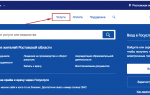 Как распечатать квитанцию (чек) об оплате с Госуслуг: пошаговая инструкция
Как распечатать квитанцию (чек) об оплате с Госуслуг: пошаговая инструкция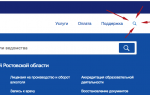 Как распечатать квитанцию с госуслуг
Как распечатать квитанцию с госуслуг Как оплатить госпошлину за водительское удостоверение через Госуслуги 2020
Как оплатить госпошлину за водительское удостоверение через Госуслуги 2020
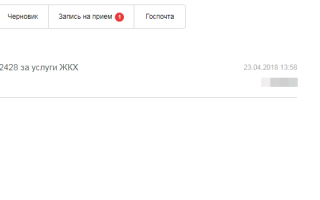

 Как оплатить госпошлину за водительское удостоверение через Госуслуги со скидкой?
Как оплатить госпошлину за водительское удостоверение через Госуслуги со скидкой?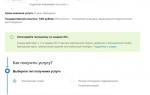 Как заплатить госпошлину за права через госуслуги
Как заплатить госпошлину за права через госуслуги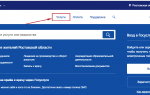 Как оплатить госпошлину со скидкой 30% через госуслуги
Как оплатить госпошлину со скидкой 30% через госуслуги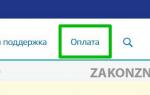 Регистрация брака через Госуслуги: как подать заявление, оплатить госпошлину?
Регистрация брака через Госуслуги: как подать заявление, оплатить госпошлину?